Come risolvere Steam Achievement Manager che non funziona?
In questo articolo, cercheremo di risolvere il gioco che non mostra o si apre che gli utenti di Steam incontrano dopo aver eseguito Steam Achievement Manager.

Gli utenti di Steam non possono eseguire obiettivi di gioco quando aprono Steam Achievement Manager, riscontrando che i giochi non vengono visualizzati o caricati. Se stai affrontando un problema del genere, puoi trovare una soluzione seguendo i suggerimenti di seguito.
Perché Steam Achievement Manager non funziona?
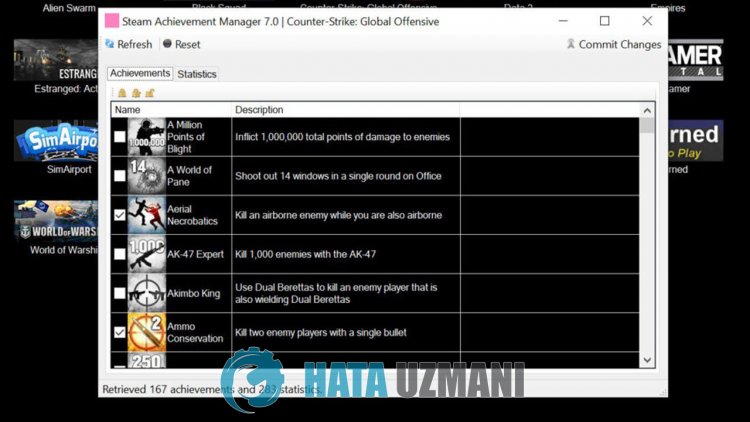
Il motivo principale per cui l'applicazione Steam Achievement Manager non funziona potrebbe essere dovutoaun arresto anomalo o alla manutenzione del server dell'applicazione. Naturalmente, potremmo riscontrare un tale errore non soloacausa di questo problema, ma ancheacausa di molti problemi. I motivi per cui Steam Achievement Manager non funziona possono essere elencati come segue:
- L'applicazione potrebbe essere in manutenzione o bloccata.
- L'app potrebbe non essere aggiornata.
- L'applicazione potrebbe non essere in grado di estrarre automaticamente i giochi dal server.
I motivi che abbiamo elencato sopra potrebbero causare il problema del mancato funzionamento. Per questo, cercheremo di risolvere il problema dandoti alcuni suggerimenti.
Come risolvere Steam Achievement Manager che non funziona?
Per risolvere questo problema, puoi trovare la soluzione seguendo i suggerimenti di seguito.
1-) Aggiungi il tuo gioco manualmente
L'applicazione potrebbe non essere in grado di estrarre il gioco dal server remoto, causandoti un problema del genere. Per questo, possiamo eliminare il problema introducendo manualmente il gioco nell'applicazione.
- Per aggiungere manualmente i giochi Steam, raggiungiamo prima STEAMDB.
li> - Cerca il gioco che desideri aggiungere nel sito che si apre.
- Copia l'opzione "APP ID" del gioco che stai cercando.
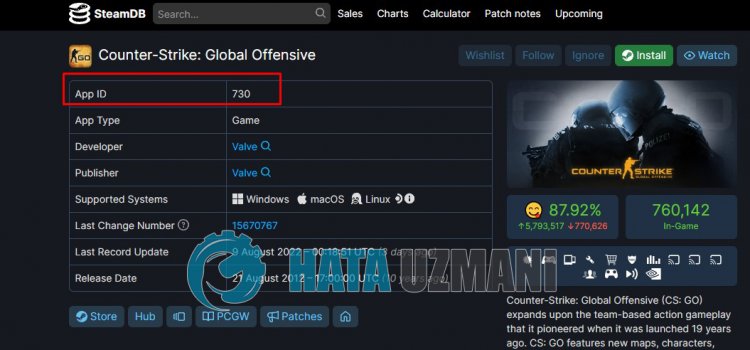
- Quindi apri l'applicazione Steam Achievement Manager e incolla l'ID del gioco che hai copiato nella casella accantoa"Aggiorna gioco" e fai clic sul pulsante "Aggiungi gioco".
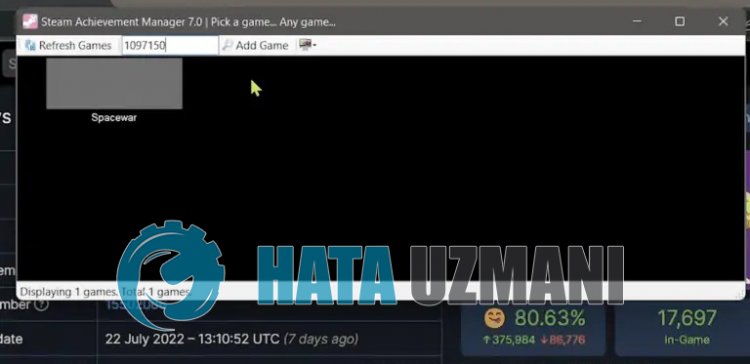
Dopo questo processo, il tuo gioco verrà aggiunto all'applicazione senza problemi.
2-) Aggiorna l'applicazione
Se non vuoi gestirlo manualmente, l'API potrebbe non funzionare correttamente perché l'app non è aggiornata. Per questo dovremo verificare se l'applicazione è aggiornata. Per questo, prima di tutto, rimuoviamo completamente l'applicazione e installiamo Steam Achievement Manager di nuovo al nostro computer. Controlliamo se il problema persiste dopo questo processo.
Sì, amici, abbiamo risolto il nostro problema con questo titolo. Se il tuo problema persiste, puoi chiedere informazioni sugli errori che riscontri accedendo alla nostra piattaforma FORUM.
![Come risolvere l'errore [400] del server YouTube?](https://www.hatauzmani.com/uploads/images/202403/image_380x226_65f1745c66570.jpg)






















